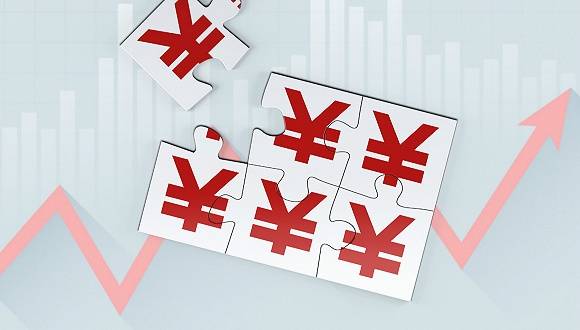cdr插入图片该怎么样进行操作
本文章演示机型:戴尔-成就5890 , 适用系统:windows10家庭版,软件版本:CorelDRAW 2021;
打开要插入图片的CDR文档,选择左上角的【文件】-【导入】 , 进入到【导入】界面后选中要插入的图片,然后点击右下角的【导入】,在CDR工作界面按住鼠标左键拖动,可以指定图片的大小并完成图片的插入,或者直接快捷键Ctrl+【I】进入导入界面;
选中要插入的图片后直接双击,然后在CDR工作界面按空格键或回车键,可将图片已原图大小插入到CDR中,接下来看一下将图片插入到CDR文字中的方法,将图片放置于段落文本上的合适位置,然后鼠标右键单击,选择【段落文本换行】 , 最后 , 设置图片的大小、位置即可;
本期文章就到这里 , 感谢阅读 。

文章插图
解在CDR编辑文字框里怎么插入图片使字自己让绕图片1、电脑打开CDR,然后点击左侧的文字工具 。
2、点击文字工具后 , 在文中拖出一个框,然后输入文字 。
3、输入文字后 , 直接把图片拖进来 。
4、图片拖进来后,选中图片点击工具栏中的文本换行,然后选择换行方式 。
【cdr插入图片该怎么样进行操作】5、选中换行方式后,文字就绕着图片排版了 。
推荐阅读
- 玛格丽特王妃月季花的特点 玛格丽特王妃月季花苞图片
- 红苞喜林芋的养殖方法和注意事项 红苞喜林芋开花图片
- 2集高能!韩国犯罪剧太生猛了!
- 国漫女神:少年歌行-玥瑶
- 小满节气的风俗食物 小满节气的风俗食物图片
- 如何将照片上的字去掉,怎么把图片上的字给消除掉
- cdr应该如何才可以制作圆角
- cdr应该如何才可以改尺寸,CDR如何直接修改文本框尺寸
- 演员周冬雨官宣喜讯
- 一位好身材美女的背影